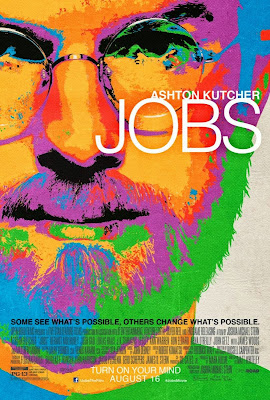Aunque esta película esté inspirada en eventos reales, algunos personajes, caracterizaciones, incidentes, localizaciones y diálogos son ficticios o inventados con el objetivo de dramatizarlos. Con respeto a esa ficción e invención, cualquier similitud con el nombre, el personaje, historia o cualquier persona, viva o muerta, o cualquier producto, entidad o incidente está creado con el objetivo de dramatizar y no tiene la intención de reflejarse en ningún personaje, historia, producto o entidad.
Este es el mensaje que podemos leer en los créditos de Jobs, la película en la que Ashton Kutcher encarna al cofundador de Apple que nos dejó hace ya casi dos años. Si estuviera escrito de una forma más informal diría claramente que “respetamos la historia real, pero hemos hecho lo que hemos querido con ella para montar una película“. Este texto debería estar en el principio de la película y no al final de sus créditos.
Jobs comienza bien, muy bien: con la keynote del primer iPod en la sede de Apple. Vemos a un Steve con el pelo y la barba blanca que a primera vista convence a medias, pero que sube el listón cuando empieza a hablar. La keynote del iPod que vemos en la película no es ni mucho menos la real, pero consigue transmitir lo que desde Apple se consiguió: revolucionar un mercado.
A partir de ahí pasamos a la época de un Jobs mucho más joven, con las excentricidades que todos conocemos de él, creando Apple y pasando por todos los altibajos de su vida. Sí, iba descalzo. Sí, en Atari se quejaban de que no se duchaba. Sí, su carácter era muy deplorable cuando sermoneaba a sus empleados. Sí, tenemos la escena del “colocón” corriendo por el campo. La película refleja esto muy bien.
Kutcher convence como Jobs, pero en mi opinión es el único que convence en la película. Aunque el resto del reparto no lo hace mal interpretando a otros y puede convencer a alguien que no haya seguido la actualidad de Apple durante siete años, pero en nuestro caso personajes como Steve Wozniak o Jonathan Ive sencillamente son imposibles. Parecen personas completamente distintas a la realidad.
Comparándola con Piratas de Silicon Valley, Jobs se centra bastante más en la faceta profesional de Steve. Vemos escenas personales (relaciones amorosas, cartas de su hija, viajes), pero éstas se resumen muchísimo durante los primeros minutos del film. A medida que la película va avanzando nos vamos centrando en la carrera de Jobs en Apple. Eso sí: no hay rastro de Bill Gates, y sólo “aparece” entre comillas cuando Jobs le llama por teléfono acusándole de haberle robado su sistema operativo.
Los puntos buenos de la película no son pocos: la banda sonora es muy buena, las emociones de Jobs consiguen transmitirse (sobretodo cuando eres un aficionado de la marca), los hechos históricos están ahí… su problema es que no es nada fiel a la realidad. Cosa que como hemos visto en el primer párrafo, ya se tiene en cuenta. Esto es una película, no un documental.
No sé si recomendaría la película a alguien a quien el mundo tecnológico y más concretamente el de Apple no le importara. Pero sí que la recomiendo para todos vosotros, los lectores de Applesfera. No diciendo que es una película excelente, no diciendo que veremos exactamente lo que pasó, sino diciendo que es un buen ejercicio donde podemos ver cómo era la vida de Jobs durante los primeros años de Apple.
Hay momentos que nos van a gustar mucho, como la escena inicial de la keynote del iPod, la escena donde se muestra el mítico anuncio de 1984, y los momentos finales donde podemos ver a Jobs grabando el audio del histórico Think Different. Son instantes que engancharán a todos los aficionados y eso basta para que esta película tenga que verse. Pero la película, en general, no es para nada una joya del cine y encuentro normal que haya recibido las críticas que tiene. Pero entre los aficionados se deja ver.